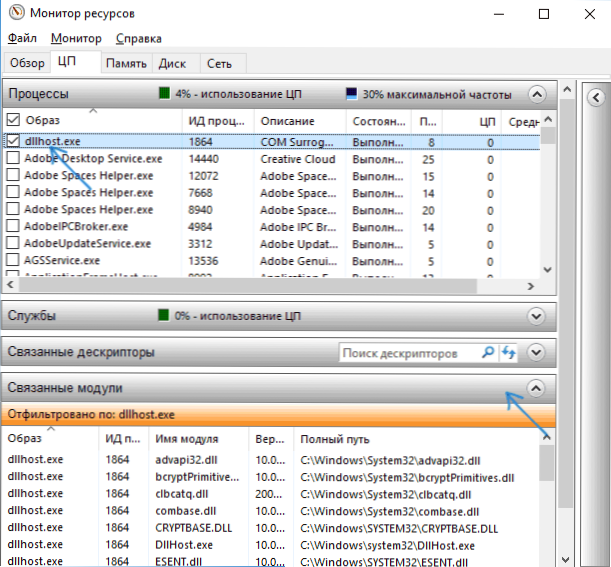V správcovi úloh systému Windows 10, 8 alebo Windows 7 môžete zistiť proces dllhost.exe, v niektorých prípadoch môže spôsobiť vysoké zaťaženie procesora alebo chyby, napríklad: Program Surrogate COM, názov zlyhanej aplikácie dllhost.exe, sa zastavil.
V správcovi úloh systému Windows 10, 8 alebo Windows 7 môžete zistiť proces dllhost.exe, v niektorých prípadoch môže spôsobiť vysoké zaťaženie procesora alebo chyby, napríklad: Program Surrogate COM, názov zlyhanej aplikácie dllhost.exe, sa zastavil.
Táto príručka podrobne vysvetľuje, aký je program Surrogate COM, je možné odstrániť dllhost.exe a prečo tento proces spôsobuje chybu "program prestal pracovať".
Čo je proces dllhost.exe pre?
Náhradný proces COM (dllhost.exe) je "stredný" systémový proces, ktorý umožňuje pripojiť objekty komponentného objektu (COM) na rozšírenie možností programov v systéme Windows 10, 8 a Windows 7.
Príklad: V predvolenom nastavení sa v Prieskumníkovi systému Windows nezobrazujú miniatúry neštandardných formátov videa alebo obrázkov. Avšak pri inštalácii príslušných programov (Adobe Photoshop, Corel Draw, prehliadačov fotografií, videokodekov a podobne) tieto programy zaregistrujú v systéme COM a prieskumník pomocou procesu COM Surrogate sa k nim pripája a používa na zobrazenie miniatúr v ich okno.
Toto nie je jediný spôsob, ak sa týka dllhost.exe, ale najčastejšie a zároveň najčastejšie spôsobuje chyby "COM Surrogate prestal pracovať" alebo vysoké zaťaženie procesora. Skutočnosť, že viac ako jeden proces dllhost.exe môže byť súčasne zobrazený v správcovi úloh, je normálny (každý program môže spustiť vlastnú inštanciu procesu).
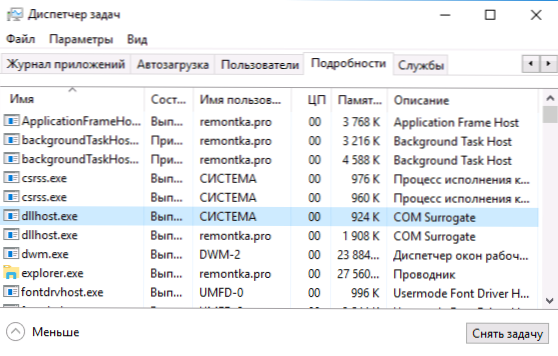
Pôvodný systémový procesný súbor je umiestnený v systéme C: \ Windows \ System32. Dllhost.exe nemožno odstrániť, ale zvyčajne existujú možnosti na odstránenie problémov spôsobených týmto procesom.
Prečo dllhost.exe načíta procesor alebo spôsobuje chybu "Zastavený pracovný program COM Surrogate" a ako ho opraviť
Najčastejšie dochádza k vysokému zaťaženiu systému alebo k náhlemu ukončeniu procesu náhrady systému COM pri otváraní určitých priečinkov obsahujúcich súbory videa alebo fotografií v programe Prieskumník Windows, aj keď to nie je jediná možnosť: niekedy môže byť spustená jednoduchým spustením programov tretích strán.
Najčastejšie dôvody tohto správania:
- Program tretej strany nesprávne zaregistroval objekty COM alebo nesprávne fungoval (nekompatibilita so súčasnými verziami systému Windows, zastaraný softvér).
- Zastarané alebo nesprávne fungujúce kodeky, najmä ak sa vyskytne problém pri kreslení miniatúr v programe Explorer.
- Niekedy - práca s vírusmi alebo malware na vašom počítači, ako aj poškodenie systémových súborov systému Windows.
Pomocou bodov obnovenia odstráňte kodeky alebo programy
Po prvé, ak došlo k nedávnemu spusteniu vysokého zaťaženia procesora alebo k chybám programov COM Surrogate, skúste použiť body obnovenia systému (pozriWindows 10) alebo, ak viete, po nainštalovaní programu alebo kodeku sa vyskytla chyba, skúste ich vymazať v Ovládacích paneloch - Programy a funkcie alebo v systéme Windows 10 v časti Nastavenia - Aplikácie.
Poznámka: aj keď sa chyba objavila už dávno, objavuje sa však pri otvorení priečinkov s videom alebo obrázkami v prehliadači Explorer, najskôr sa pokúste odstrániť nainštalované kodeky, napríklad K-Lite Codec Pack, po dokončení odstránenia počítača reštartujte.
Poškodené súbory
Ak sa pri otvorení určitej priečinka v programe Explorer objaví vysoké zaťaženie procesora z dllhost.exe, môže obsahovať poškodený mediálny súbor. Jeden, hoci nie vždy pracuje na identifikácii tohto súboru:
- Otvorte program Windows Resource Monitor (stlačte klávesy Win + R, zadajte resmon a stlačte kláves Enter). Môžete tiež použiť vyhľadávanie na paneli úloh systému Windows 10.)
- Na karte CPU označte proces dllhost.exe a potom skontrolujte (dávajte pozor na rozšírenie), či v sekcii Súvisiace moduly existujú obrazové alebo obrazové súbory. Ak je prítomný, potom s vysokou pravdepodobnosťou tento súbor spôsobuje problém (môžete ho pokúsiť odstrániť).
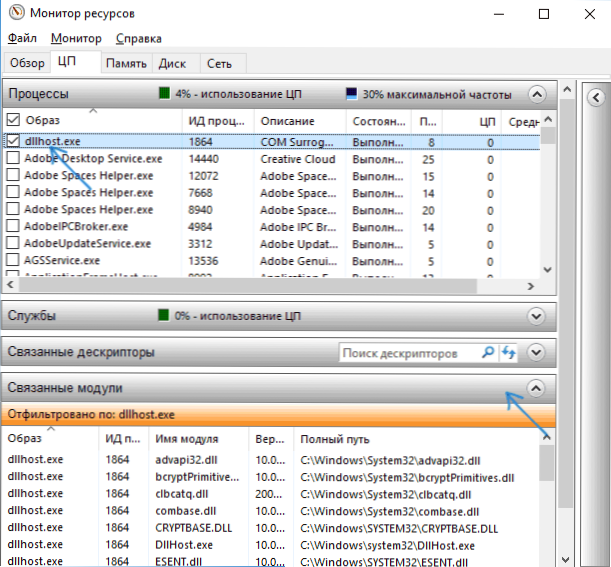
Tiež, ak dôjde k COM náhradného problémy pri otvorení zložky s určitými konkrétnymi typy súborov, na vine môže byť objekty COM registrovaný s programom, je zodpovedný za otvorenie tohto typu súboru: Môžete skontrolovať, či sa problém po odstránení programu je udržiavaná (a s výhodou je počítač reštartuje po odstránení).
Chyby pri registrácii COM
Ak predchádzajúce metódy nepomáhajú, môžete sa pokúsiť opraviť chyby objektov COM v systéme Windows. Metóda nie vždy vedie k pozitívnemu výsledku, môže to viesť k negatívnemu výsledku, pretože dôrazne odporúčam vytvoriť bod obnovenia systému pred jeho použitím.
Ak chcete tieto chyby opraviť automaticky, môžete použiť program CCleaner:
- Na karte registra vyberte položku "Chyby ActiveX a trieda", kliknite na tlačidlo "Hľadanie problémov".
- Uistite sa, že sú vybraté položky "Chyby ActiveX / COM" a kliknite na položku "Fixed Selected".

- Súhlasíte s uložením záložnej kópie položiek databázy Registry, ktoré chcete odstrániť, a zadaním cesty uloženia.
- Po oprave reštartujte počítač.
Podrobnosti o CCleaner a kde na stiahnutie program: Použite CCleaner s výhodami.
Ďalšie spôsoby, ako opraviť chyby náhrady v programe COM
Nakoniec, niektoré ďalšie informácie, ktoré môžu pomôcť pri riešení problémov s dllhost.exe, ak problém nebol doposiaľ opravený:
- Skenujte počítač na škodlivý softvér pomocou nástrojov, ako je AdwCleaner (rovnako ako pomocou antivírusového programu).
- Samotný súbor dllhost.exe zvyčajne nie je vírus (ale malware, ktorý používa COM Surrogate, môže spôsobiť problémy s ním). Ak máte pochybnosti, uistite sa, že sa nachádza procesný súbor C: \ Windows \ System32 \ (kliknite pravým tlačidlom na proces v manažéri úloh - otvorte umiestnenie súboru) a je digitálne podpísaný spoločnosťou Microsoft (kliknite pravým tlačidlom na súbor - vlastnosti). Ak zostávajú pochybnosti, pozrite si časť Ako skontrolovať procesy Windows pre vírusy.
- Snažte sa skontrolovať integritu systémových súborov systému Windows.
- Skúste vypnúť DEP pre Dllhost.exe je (iba pre 32-bitové systémy): ísť do Ovládací panel - Systém (alebo kliknite pravým tlačidlom na "Tento počítač" - "Vlastnosti"), na ľavej strane, vyberte "Rozšírené nastavenie systému" možnosť v "Advanced" v časti Výkon kliknite na položku Parametre a otvorte kartu Prevencia vykonávania údajov. Zvoľte možnosť "Povoliť DEP pre všetky programy a služby okrem tých, ktoré sú vybraté nižšie", kliknite na tlačidlo "Pridať" a zadajte cestu k súboru. C: \ Windows \ System32 \ dllhost.exe, Použite nastavenia a reštartujte počítač.
A nakoniec, ak nič nepomohlo a máte systém Windows 10, môžete sa pokúsiť obnoviť systém pomocou ukladania údajov: Ako obnoviť systém Windows 10.